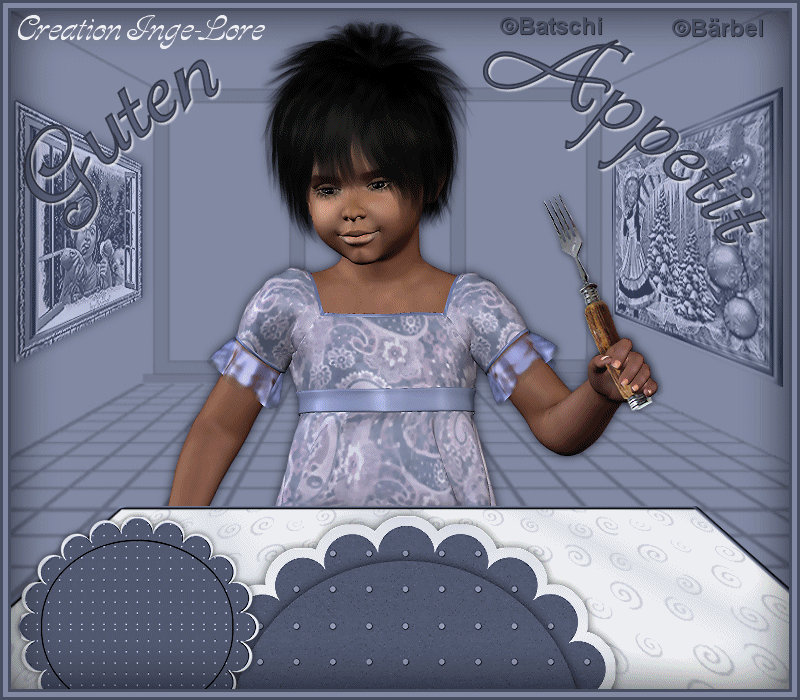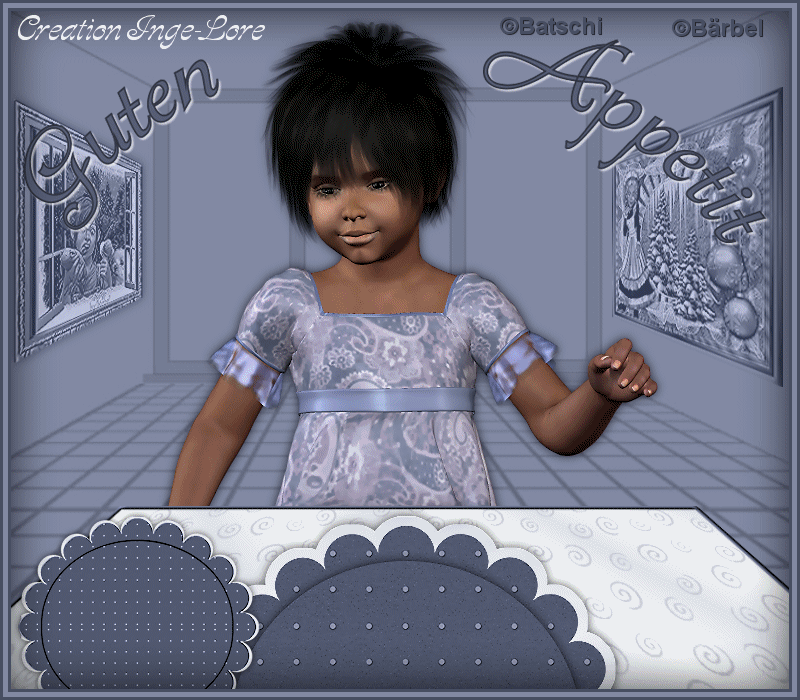
©Inge-Lore 18.09.2010
Dieses Tutorial ist ganz allein in meiner Fantasie entstanden,Zufälligkeiten mit anderen
Tutorialen im weiten www sind nicht beabsichtigt.
Das Copyright des Tutorials liegt alleine bei mir.
Es ist nicht erlaubt,mein Tutorial zu kopieren oder auf
anderen Seiten zum download anzubieten.
Mein Material habe ich aus diversen Tubengruppen.
Das Copyright des Materials liegt alleine beim jeweiligen Künstler.
Sollte ich ein Copyright verletzt haben,sendet mir bitte eine E-Mail.
Ich danke allen Tubern für das schöne Material,ohne das es solche schönen Bilder gar nicht geben würde.
Hier geht mein besonderer Dank an
Batschi für die tollen Poser
Inge U. für die tollen Fotos und
Bärbel für die schönen Tuben aus den Fotos.
Danke ihr Drei,ohne euch wäre diese Animation nie zustande gekommen.
*********************************
Diese Posertuben sind extra nur für mein Tut geposert worden,
du darfst damit gerne basteln,aber du darfst damit kein eigenes Tut schreiben.
********************************
Ich habe das Tutorial mit PSP X2 geschrieben,aber es sollte auch mit allen
anderen Varianten zu basteln gehen.
********************************
es werden keine Plugins benötigt
*********************************
Personentube mit verschiedenen Posen
Tuben von Messer,Gabel,Butter,Brot,Wurst,Teller
Maske
**********************************
Öffne dein Material im PSP
Hast du alles,dann lass uns beginnen.
Vorwort
Dieses Tutorial ist nicht für Anfänger geeignet,
du solltest schon eine gute Vorkenntnis für Animationen haben.
Wenn du meine Posertuben nehmen möchtest,
dann hol dir die Datei einfach ins PSP,
ich habe sie schon so angerichtet,wie ich sie
verwendet habe für mein Tutorial.
Und noch etwas vorweg,immer wenn es heißt
*Bild verkleinern*,dann heißt das. ohne den Haken bei alle Ebenen,
ansonsten schreibe ich es dazu. So muss ich mich nicht immer wiederholen.
*******************
Punkt 1
Die Poserdatei ist 600 x 600 Px groß
wir vergrößern sie erst einmal.
Bild–Leinwandgröße–vergrößern auf 800 x 700 Px
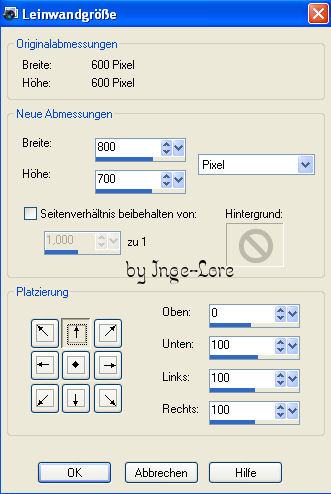
achte aber darauf,dass in der oberen Reihe
das mittlere Kästchen bei Platzierung angeklickt ist.
Die einzelnen Ebenen bleiben erst einmal unsichtbar,
nur die unterste Poserebene ist sichtbar.
Effekte–3D Effekte–Schlagschatten
Gib jeder Poserebene diesen Schatten 0/0/70/15
das kannst du auch machen,wenn du sie nicht siehst,
aber denke dran,die Ebene jeweils zu aktivieren.
Punkt 2
Aktiv ist die unterste Ebene
such dir aus deinen Tuben,ich habe die Posertube genommen
eine dunkle HG und eine helle VG Farbe
fülle die Ebene mit deiner dunklen Farbe
neue Ebene–mit der hellen Farbe füllen.
Ebenen–Maskenebene aus Bild
such dir *sg_perspective-room*

zusammenfassen–in Gruppen zusammenfassen.
Effekte–3D Effekte–Schlagschatten 2/-2/100/2
aktiviere die oberste Ebene.
Punkt 3
Neue Ebene–aktiviere dein Auswahlwerkzeug REchteck
und zieh so eine Auswahl auf

fülle die Ebene mit einem
Muster deiner Wahl–koloriere es gegebenenfalls.
Auswahl–ändern–Auswahlrahmen–innen 5 Px
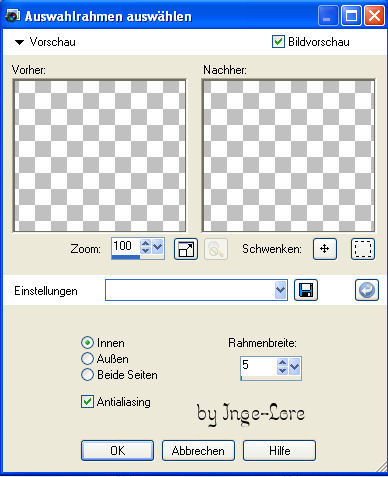
neue Ebene–fülle die Auswahl mit deiner dunklen Farbe
Effekte–3D Effekte–Innenfase–Auswahl aufheben.
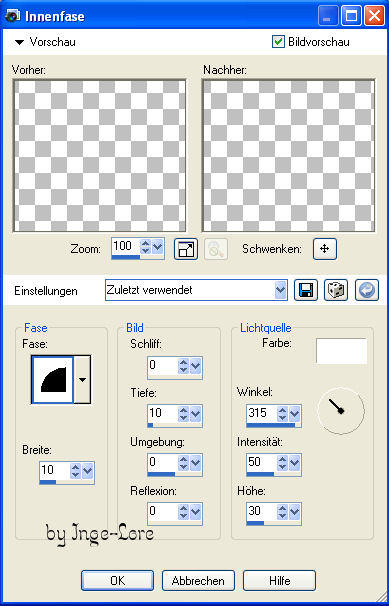
Ebene nach unten zusammenfassen.
Aktiviere dein Objektauswahlwerkzeug (K)
geh mit deiner Maus unten auf den Punkt
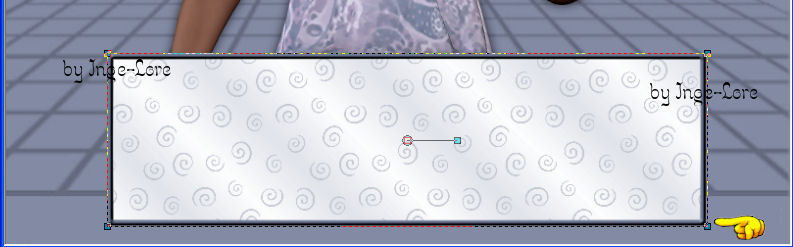
und drück die Strg-Taste,
dann wird aus dem kleinen Fähnchen oben ein schräges Fähnchen
und dann ziehst du den Punkt weit aus dem Bild raus
ungefähr so wie auf meinem Screen.
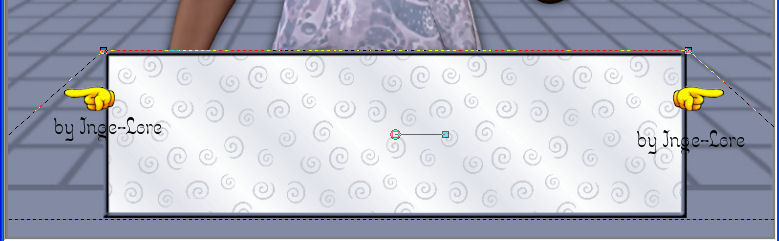
Du kannst dich dabei an der Maske orientieren.
Oben kannst du es jetzt noch etwas zusammenschieben und
auch nach unten ziehen,wie es dir gefällt.
Es sollte schon Platz sein auf deinem *Tisch*.
Umbenennen in *tisch*
Punkt 4
Wenn es dir gefällt,dann wollen wir mal den Tisch decken :))
Kopiere *teller-gross*–einfügen auf dein Bild
schiebe sie so weit nach unten aus dem Bild,dass sie nur auf
dem Tisch zu sehen ist,siehe mein Vorschaubild.
Kolorieren nach deinen Farben.Schatten wie eingestellt.
Umbenennen in *teller gross*
Kopiere *teller*–einfügen auf dein Bild
kolorieren–nach links auf dem Tisch schieben.
Schatten wie eingestellt.Ebene 2x duplizieren
beide Ebenen unsichtbar stellen–umbenennen in
*teller klein1* und *teller klein2*
unsichtbar stellen
originale Ebene bleibt sichtbar
auf ihr arbeiten wir erstmal weiter.
Punkt 5
Das Besteck habe ich dir schon vorbereitet,aber du kannst
dir auch etwas von den original Tuben nehmen,dann mußt du es dir
nur dementsprechend verkleinern und drehen.Nimmst du meins,dann
kopiere *messer*–einfügen auf dein Bild
schiebe es nach links
kopiere *gabel*–einfügen auf dein Bild
schiebe sie nach rechts
umbenennen in *messer* und *gabel*.
Beide Ebenen unsichtbar stellen.
Punkt 6
Kopiere *foto-ocimo-1-bd-28-7-10* ( Butter)
einfügen auf dein Bild–Bild–Größe ändern
verkleinern auf 50 % und nochmal auf 75 %
Anpassen–Schärfe–scharfzeichnen
Schatten wie eingestellt.
Schiebe die Butter links auf den kleinen Teller.
Umbenennen in *butter*–2x duplizieren
Originalebene unsichtbar stellen
ein Duplikat über *teller klein1* schieben.
nach unten zusammenfassen–unsichtbar stellen.
Punkt 7
Duplikat 2 an oberste Stelle schieben
nimm dein Auswahlwerkzeug Elipse
zieh dir so eine Auswahl auf,
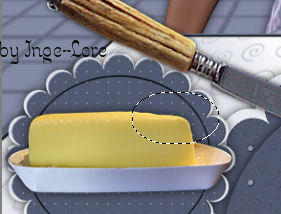
aber achte darauf,
dass der Teller nicht berührt wird.
Sonst kannst du auch über Auswahl–Auswahl bearbeiten
die Auswahl an den richtigen Platz schieben.
Dann einfach wieder auf Auswahl–Auswahl bearbeiten gehen
und schon ist die Auswahl wieder da.
Drück 1x die Löschtaste,aber verschiebe die Tube nicht.
Auswahl aufheben.Nach unten zusammenfassen.
Umbenennen in *teller klein 2*
Unsichtbar stellen
Punkt 8
Kopiere *foto-IngeU-18-bd-28-7-10* (das Brot)
einfügen auf dein Bild–verkleinern auf 70 und nochmal auf 90%
Scharfzeichnen–Schatten wie eingestellt.
Nun wollen wir das Brot mit Butter bestreichen :))
Nimm dein Auswahlwerkzeug Freihand (Lasso)
und zieh so eine Auswahl aufs Brot.

Stell dir bei deinem Muster das Muster butter so ein.
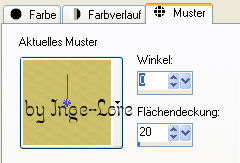
neue Ebene–füllen mit dem Buttermuster
Auswahl aufheben.
umbenennen in *butter1*
Punkt 9
Ebene duplizieren–Ebene unsichtbar stellen
Und jetzt aufpassen,wir arbeiten immer auf der Originalebene
weiter,die jeweilige Kopie wird unsichtbar gestellt. Also es geht in
den Ebenen nach unten,statt nach oben,so geht es einfacher.
Du bist jetzt also auf der Originalebene
nimm dein Löschwerkzeug und lösch ein kleines Stück der Butter weg.
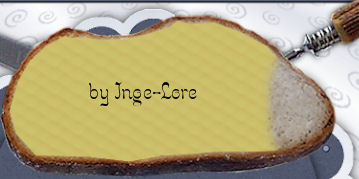
Duplizieren–wieder die Kopie unsichtbar stellen
und auf dem Original wieder ein Stück wegradieren.




Das wiederholst du jetzt,bis du insgesamt 6 Butter-Ebenen hast,
Alle 6 Ebenen unsichtbar stellen–die Brotebene auch unsichtbar stellen.
Wieder alles umbenennen in *butter1* bis *butter6*
und die Brotebene in *brot* auf der Ebene bist du jetzt.
Es ist später bei der Animation leichter,wenn du gleich immer alles
umbenennst.
Punkt 10
Kopiere *messer-1*–einfügen auf dein Bild
anordnen rechts halb auf dem Brot.
Oberste Ebene aktivieren.
Kopiere *messer-2*–einfügen auf dein Bild
duplziere es 4x–so anordnen und alle unsichtbar stellen.

Punkt 11
Aktiviere nochmal die Brotebene–duplizieren
anordnen an erste Stelle–sichtbar machen.
Aktiviere Ebene *butter 6*–duplizieren
anordnen an erste Stelle–sichtbar machen
Ebene nach unten zusammenfassen
Umbenennen in *butterbrot*
Nun wollen wir das Brot auch mit Wurst belegen :))
Ich esse gerne Bierschinken und Mettwurst,
also habe ich diese beiden Sorten genommen.
Es ist dir überlassen,ob du die auch nimmst
oder etwas anderes.
Punkt 12
Kopiere *foto-IngeU-8-bd-28-7-10*
(oder was du dir ausgesucht hast )
***einfügen auf dein Bild–verkleinern auf 50%
scharfzeichnen–Schatten wie eingestellt
Kopiere *wurstgabel*–einfügen auf dein Bild
scharfzeichnen und Schatten wiederholen.
Leg sie so auf Brot und Wurst

Wurst duplizieren–Ebene anordnen–an erste Stelle schieben
mach die untere Wurstebene unsichtbar und aktiviere
dein Löschwerkzeug–Einstellung Größe auf 9
Stell die Wurstebene in der Sichtbarkeit auf 30
und radiere die Stellen über den Gabelzinken weg.

Dann stell die Sichtbarkeit wieder auf 100 und stell die untere
Wurstebene wieder sichtbar–fasse nun 2x nach unten zusammen.***
umbenennen in *gabel-wurst-links*
schiebe die Gabel nun etwas aus dem Bild raus,sodass die Wurst
links auf dem Brot liegt.
Punkt 13
Kopiere nochmal *wurstgabel*–einfügen auf dein Bild
vertikal spiegeln–kopiere *foto-IngeU-8-bd-28-7-10*
einfügen auf dein Bild (oder die Wurst,die du dir ausgesucht hast.
wiederhole nun Punkt 12 von *** bis ***
umbenennen in *gabel-wurst-rechts*
schiebe die Gabel etwas aus dem Bild nach rechts,sodass die Wurst
am Brotrand liegt. Stell jetzt die beiden *wurstgabel*-ebenen
und die *Butterbrot*Ebene unsichtbar.
Kannst du noch ?? Sonst hol dir erstmal noch einen großen Pott Kaffee,
wir sind erst bei der Halbzeit angekommen *g*.
Punkt 14
Nun wollen wir,dass es aussieht,als wenn das Brot gegessen wird.
dupliziere noch einmal die Ebene *butterbrot*
anordnen an erste Stelle schieben.
Kopiere noch einmal deine beiden Wurstsorten
und füge sie auf dein Bild ein–verkleinern wie oben
scharfzeichnen und Schatten wiederholen.
Anordnen auf dem Brot–oberste Ebene 2x nach unten zusammenfassen.
Umbenennen in *wurstbrot*
Punkt 15
Kopiere *tamplate-zaehne*–einfügen auf dein Bild.
Anordnen–schiebe sie unter *wurstbrot*
aber so in die Ecke links
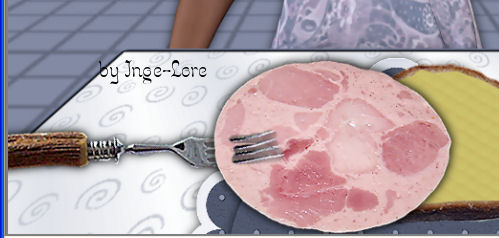
Auswahl–Auswahl alles–frei–nicht frei
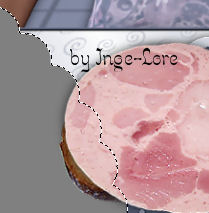
aktiviere die Wurstbrotebene–Löschtaste drücken.
Auswahl aufheben.–Ebene duplizieren und
Original unsichtbar stellen.
Ebene umbenennen in *wurstbrot 1*
***schiebe das Tamplate etwas weiter unter die Ebene
geh dabei ruhig auch an die Ecke.
Wiederhole Auswahl alles–frei–nicht frei
aktiviere die wurstbrot-ebene
Löschtaste–Auswahl aufheben.
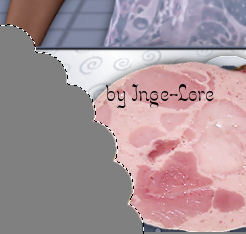
Ebene duplizieren–Original unsichtbar stellen.***
umbenennen in *wurstbrot 2*
Wiederhole nun von *** bis ***alles noch 6x,

sodass du am Ende 9 Wurstbrotebenen hast.
Alle diese Ebenen unsichtbar stellen.
Nun kannst du die Tamplateebene löschen.
Punkt 16
Soweit haben wir jetzt die Animation vorbereitet.
Wenn du magst,kannst du deinen Hintergrund noch
etwas ausschmücken,ich habe zwei kleine Bilder von mir
eingefügt und sie mit dem Objektauswahlwerkzeug (K)
so in Perspektive gebracht,verkleinert und auf Helligkeit L gestellt.
Möchtest du nichts weiter machen,dann kommt jetzt noch der Rand.
Neue Ebene–Auswahl alles–Bild–auf Auswahl beschneiden
Auswahl alles–fülle mit deiner HG Farbe
Auswahl ändern–verkleinern um 3 Px
mit deiner VG Farbe füllen
füllen mit deiner VG Farbe–Auswahl verkleinern um 5 Px
füllen mit deiner HG Farbe–Auswahl verkleinern um 3 Px
Löschtaste–Effekte–3D Effekte–Aussparung
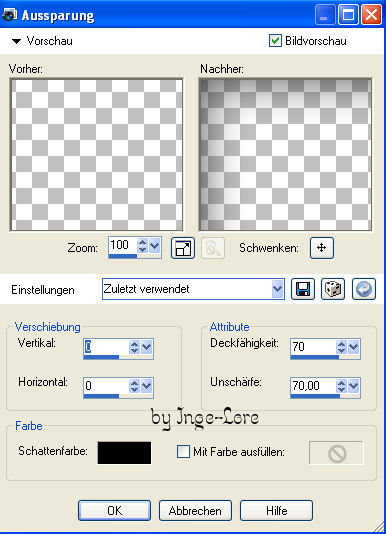
Auswahl aufheben.
Nun schreib noch deinen Text.
Setz dein WZ auf einer neuen Ebene und wenn du
mein Material nimmst,dann setz bitte auch das © von Batschi
und Bärbel aufs Bild.
Ich habe nun noch die Deko und Maskenebene mit der untersten Ebene
nach unten zusammengefasst. So sollte jetzt deine Ebenenpalette aussehen.
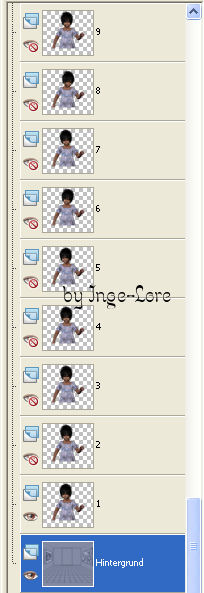
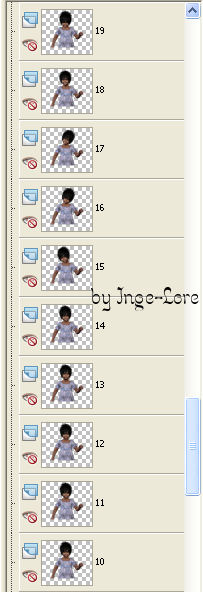
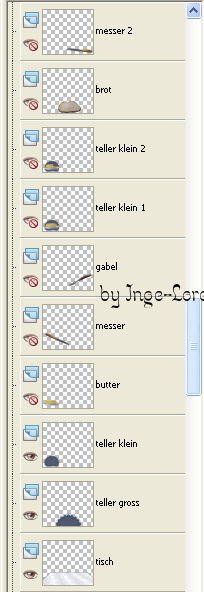
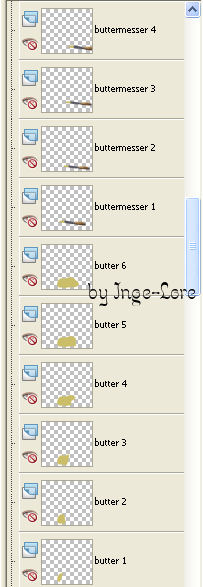
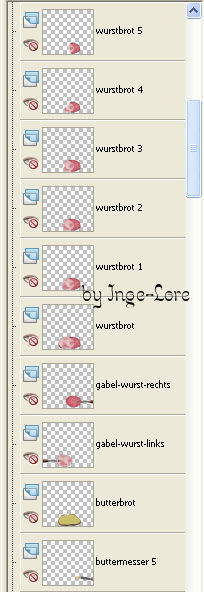
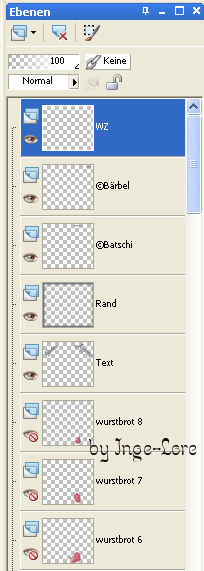
Punkt 17
Animation
Wenn es heißt,Sichtbarkeit öffnen von …….. dann schreibe ich Auge,
da weißt du dann immer,was gemeint ist.
Alle Ebenen kopieren–Öffne deinen Animationsshop
klick ins freie Feld–einfügen als neue Animation.
Zurück ins PSP
Auge öffnen von *butter*–schiebe sie etwas aus dem Bild raus links
alle Ebenen kopieren–im Anishop einfügen nach dem aktuellen Einzelbild.
zurück ins PSP
schiebe die *butter* etwas weiter nach rechts,aber noch nicht ganz
auf den *teller klein*–alle Ebenen kopieren
im Anishop einfügen wie eben.
Punkt18
Zurück ins PSP
Öffne nun *teller klein 1*–schließe Aute von *teller klein* und *butter*
alle Ebenen kopieren–im Anishop einfügen wie eben.
PSP–Auge von *messer* öffnen–alle Ebenen kopieren
im Anishop einfügen wie eben.
PSP–Auge von *gabel*und *Poser 3* öffnen–Poser *1* schließen–alle Ebenen kopieren
im Anishop einfügen wie eben.
Punkt 19
PSP–schließe Auge von *messer* und *gabel*
öffne *brot*–alle Ebenen kopieren
im Anishop einfügen wie eben.
PSP–öffne Auge von *4* und *messer 2*
alle Ebenen kopieren
im Anishop einfügen wie eben.
PSP–schließe *teller klein 1* und öffne *teller klein 2*
schließe *messer 2* und öffne *buttermesser 1*
alle Ebenen kopieren–im anishop einfügen wie eben.
PSP–öffne *butter1*–alle Ebenen kopieren
im Anishop einfügen wie eben.
Punkt 20
PSP–schließe *butter1*–öffne *butter2*
schließe *buttermesser 1* –öffne *buttermesser2*
öffne *2*—alle Ebenen kopieren
im Anishop einfügen wie eben.
PSP–schließe *2*–öffne *3*
schließe *butter2* –öffne *butter 3*
schließe *buttermesser 2*–öffne *buttermesser 3*
alle Ebenen kopieren–im Anishop einfügen wie eben.
PSP–schließe *butter 3* und *buttermesser 3*
öffne *butter 4* und *buttermesser 4*
alles kopieren–einfügen im Anishop wie eben.
Punkt 21
PSP–schließe *butter 4* und *buttermesser 4*
öffne *butter 5* und *buttermesser 5*
Öffne *4*–alles kopieren–im Anishop einfügen wie eben.
PSP–schließe *4*–öffne *6*
schließe *butter 5* und schiebe*buttermesser 5*
etwas nach unten–öffne *butter 6*
alles kopieren–einfügen im Anishop wie eben.
PSP–schließe *buttermesser 5* und *brot* und *butter 6*
und *teller klein 2*
öffne *butterbrot*–alles kopieren
im Anishop einfügen wie eben.
PSP–schließe *4*–öffne *5*
öffne *gabel-wurst-links* und schiebe sie soweit nach links aus dem Bild,
dass nur noch die Wurst und die Gabelzinken zu sehen sind.
Alles kopieren–einfügen im Anishop wie eben.
Punkt 22
PSP–schiebe die Gabel bis aufs Brot–schließe *5*–öffne *7*
alle Ebenen kopieren–im Anishop einfügen wie eben.
PSP–öffne *gabel-wurst-rechts* und schiebe sie nach rechts aus dem Bild
so dass nur noch die Wurst und Gabelzinken zu sehen sind.
Alles kopieren–im Anishop einfügen wie eben
PSP–schiebe *gabel-wurst-rechts* jetzt auf das Brot
schließe *7*–öffne *8*
alles kopieren–im Anishop einfügen wie eben.
PSP–schließe *gabel-wurst-rechts* und *gabel-wurst-links*
schließe *butterbrot*
öffne *wurstbrot*
schließe *8*–öffne *9*
allles kopieren–im Anishop einfügen wie eben.
Punkt 23
PSP–schließe *9*–öffne *10*
alles kopieren–im Anishop einfügen wie eben.
PSP–schließe *10*–öffne *11*
alles kopieren–im Anishop einfügen wie eben.
PSP–schließe *11*–öffne *12*
alles kopieren–im Anishop einfügen wie eben.
PSP–schließe *12*–öffne *14*
schließe *wurstbrot*–öffne *wurstbrot 1*
alles kopieren–im Anishop einfügen wie eben.
Punkt 24
PSP–schließe *14*–öffne *15*
schließe *wurstbrot 1*–öffne *wurstbrot 2*
alles kopieren–im Anishop einfügen wie eben.
PSP–schließe *wurstbrot 2*–öffne *wurstbrot 3*
alles kopieren–im Anishop einfügen wie eben.
PSP–schließe *15*–öffne *16*
schließe *wurstbrot 3*–öffne *wurstbrot 4*
alles kopieren–im Anishop einfügen wie eben.
PSP–schließe *16*–öffne *17*
schließe *wurstbrot *4*–öffne *wurstbrot 5*
alles kopieren–im Anishop einfügen wie eben.
Punkt 25
PSP–schließe *wurstbrot 5*–öffne *wurstbrot 6*
alles kopieren–im Anishop einfügen wie eben.
PSP–schließe *wurstbrot 6*–öffne *wurstbrot 7*
schließe *17*–öffne *19*
alles kopieren–im Anishop einfügen wie eben.
PSP–schließe *wurstbrot 7*–öffne *wurstbrot* 8*
alles kopieren–im Anishop einfügen wie eben.
PSP–schließe *wurstbrot 8*
schließe *19*–öffne *18*
alles kopieren–im Anishop einfügen wie eben.
PSP–schließe *18*–öffne 13*
alles kopieren–im Anishop einfügen wie eben
Punkt 26
Wenn du jetzt alles so gemacht hast wie ich,dann hast du jetzt
33 Bilder im Anishop.
Stell die Geschwindigkeit ein wie in meinen Screens zu sehen ist über
Animationen–Einzelbildeigenschaften
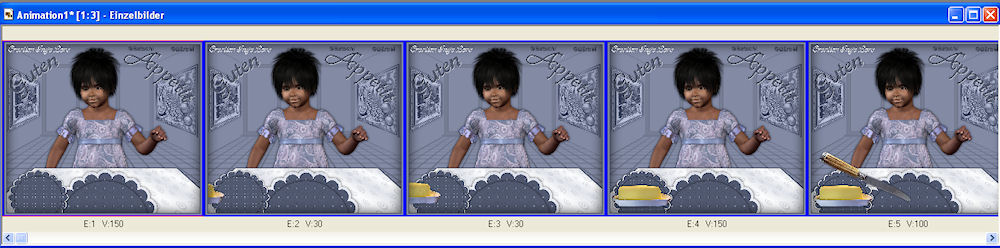
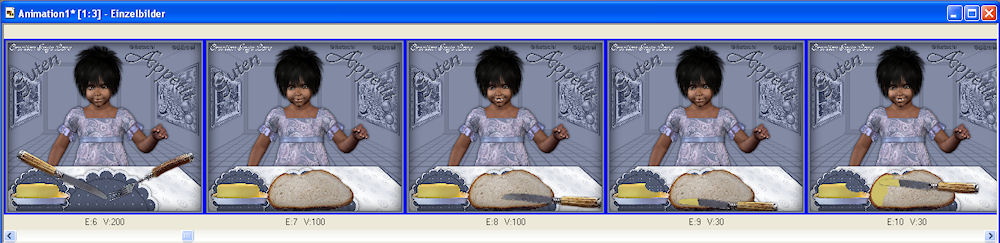

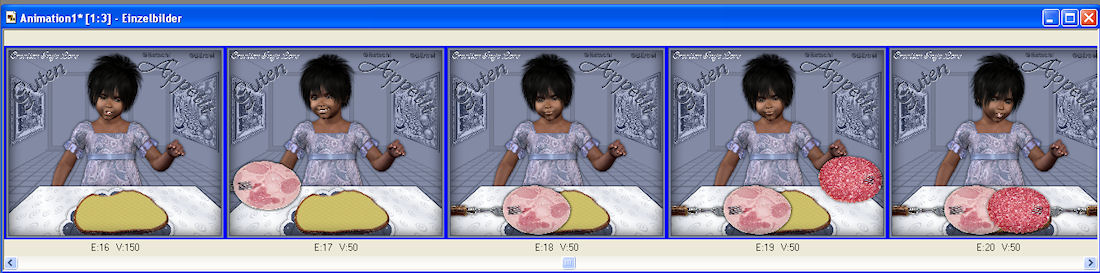
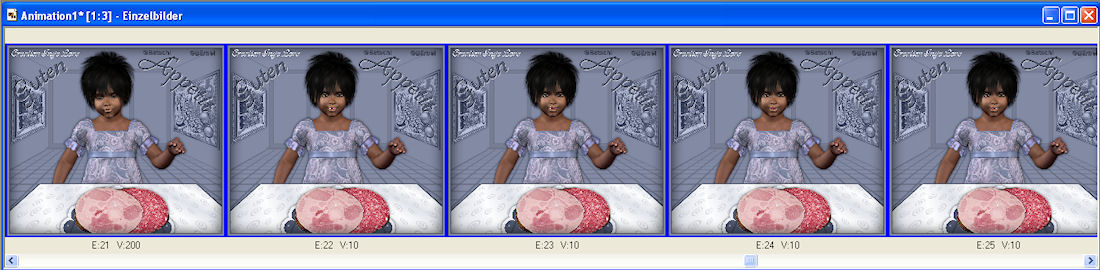
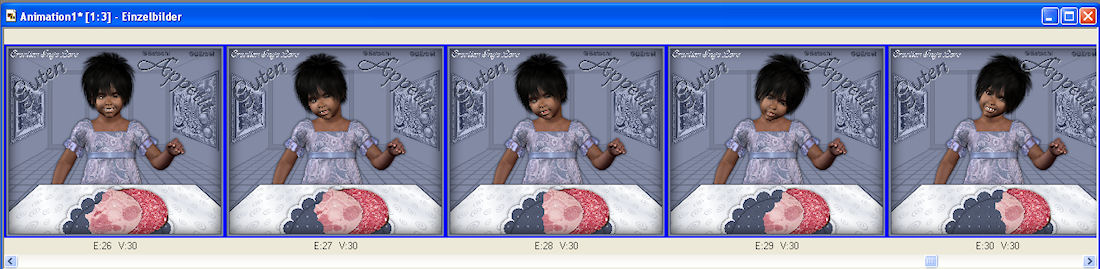
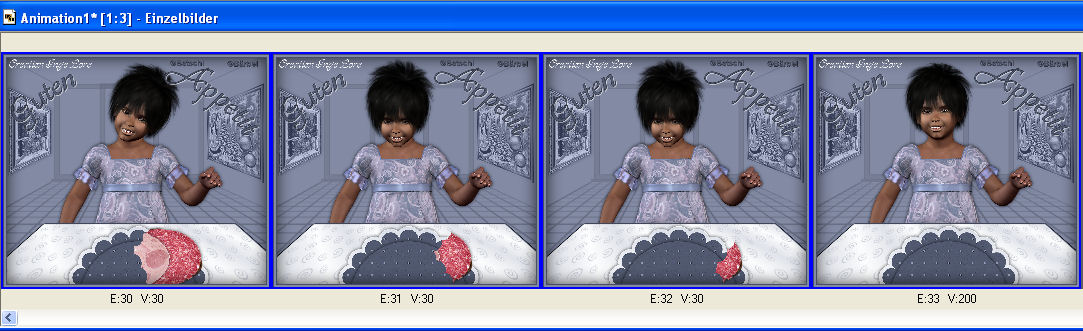
Hast du dir etwas eigenes ausgedacht,dann mußt du selber gucken,
wo eine Stelle langsamer ist oder schneller sein soll und mußt sie
dementsprechend einstellen.
Bist du zufrieden mit deinem Werk,dann geh nochmal auf
Bearbeiten—alles markieren
und nun kannst du dein Bild als Gif speichern.
Puh,Wahnsinn,du hast es geschafft. Super,ich freue mich und hoffe,
meine Animation war gut erklärt,dass du keine Schwierigkeiten hattest.
*********************
Hier habe ich noch eine Version,wo ich mehr anmiert habe,
wenn du dich das traust,dann bitte,viel Spaß dabei.